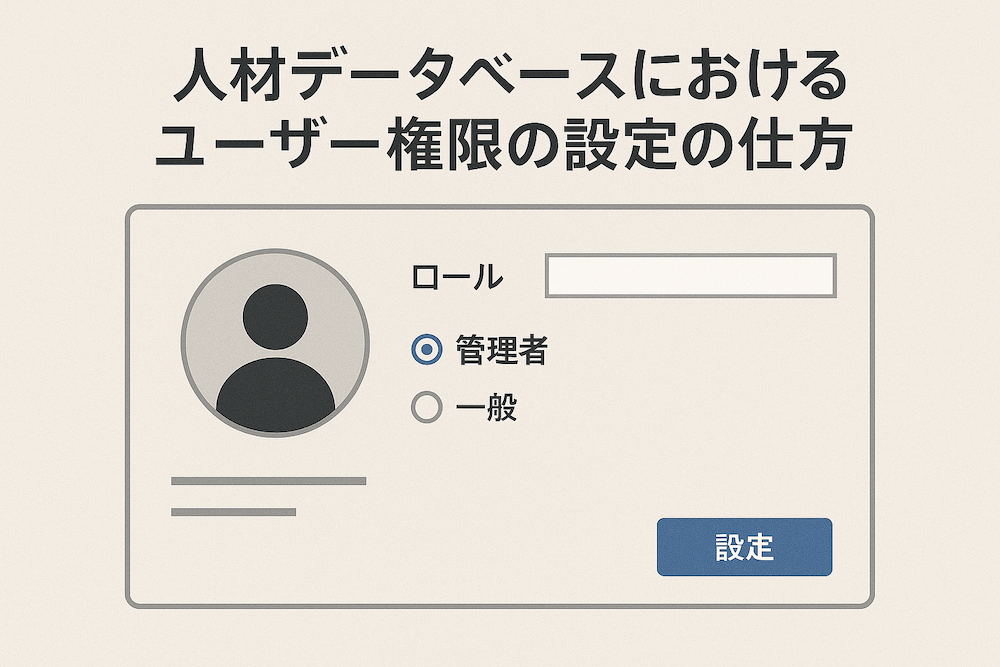ここでは、パルスアイ タレントマネジメントの人材データベース機能におけるユーザー権限の設定方法についてまとめます。
パルスアイに登録済みのユーザー(=マネージャー)ごとに、人材データベースにおける利用権限を設定することができます。(ユーザーに対して権限設定すると、当該ユーザーのサイドメニューに「人材データベース」が表示されます)
人材データベースの使い方、事前準備の進め方、従業員データの登録・変更の仕方について知りたい場合は、↓のリンクをご参照ください。
人材データベースにおける権限種別
人材データベースにて、設定できる権限種別は5種類あり、その内容は下表の通りとなります。
※オーナー(アカウント責任者)は、管理者と同じで、全ての権限を有します。
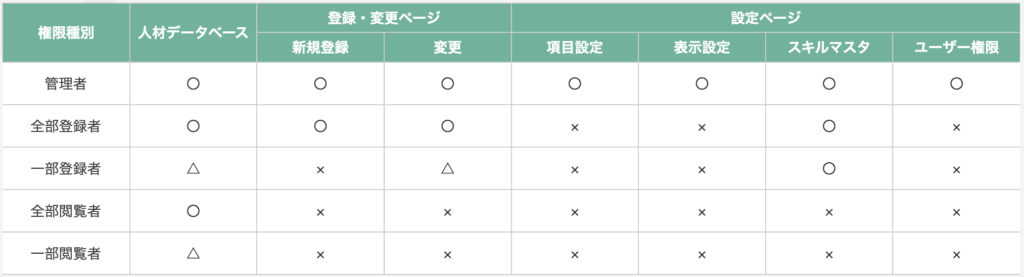
<各権限種別の内容>
管理者:人材データベースの全閲覧が可能+全ての登録・変更が可能+全ての設定変更が可能
全部登録者:人材データベースの全閲覧が可能+全ての登録・変更が可能+スキルマスタの変更が可能
一部登録者:人材データベースの一部閲覧が可能+一部の変更が可能+スキルマスタの変更が可能
全部閲覧者:人材データベースの全閲覧が可能
一部閲覧者:人材データベースの一部閲覧が可能一般的に、人事部長(管理部長)は管理者 or 全部登録者。役員や本部長クラスは、全部登録者 or 全部閲覧者。部長や課長は、一部登録者 or 一部閲覧者 の権限とするのが良いと思います。
登録者と閲覧者の違いは、従業員データの登録・変更ができるかどうかです。部下のデータの登録・変更をさせたい場合には登録者(全部登録者 or 一部登録者)、登録済みの従業員データを見るだけでOKの場合には閲覧者(全部閲覧者 or 一部閲覧者)の権限を付与しましょう。
人材データベースにおけるユーザー権限の付与
人材データベースにおけるユーザー権限表の変更アイコン(✏️)をクリックし、ユーザー権限の変更モーダルを開きます。
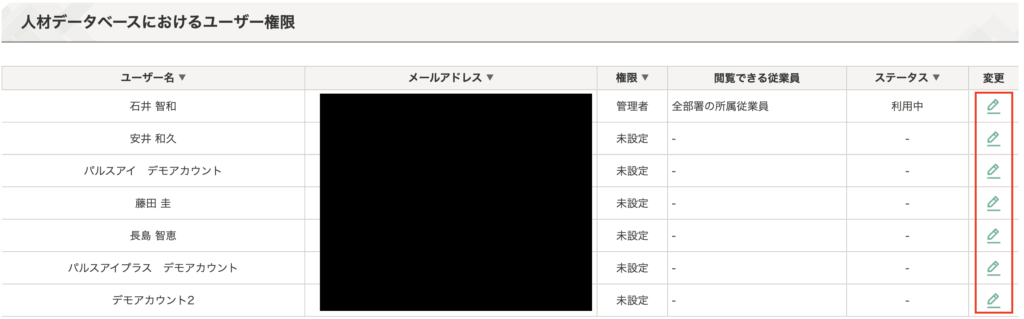
ユーザー権限の変更モーダルにて、ステータス=「利用中」を選択し、ユーザーに与える権限をプルダウンから選択します。ユーザー権限=管理者、全部登録者、全部閲覧者の場合は、「変更する」クリックで、設定完了となります。
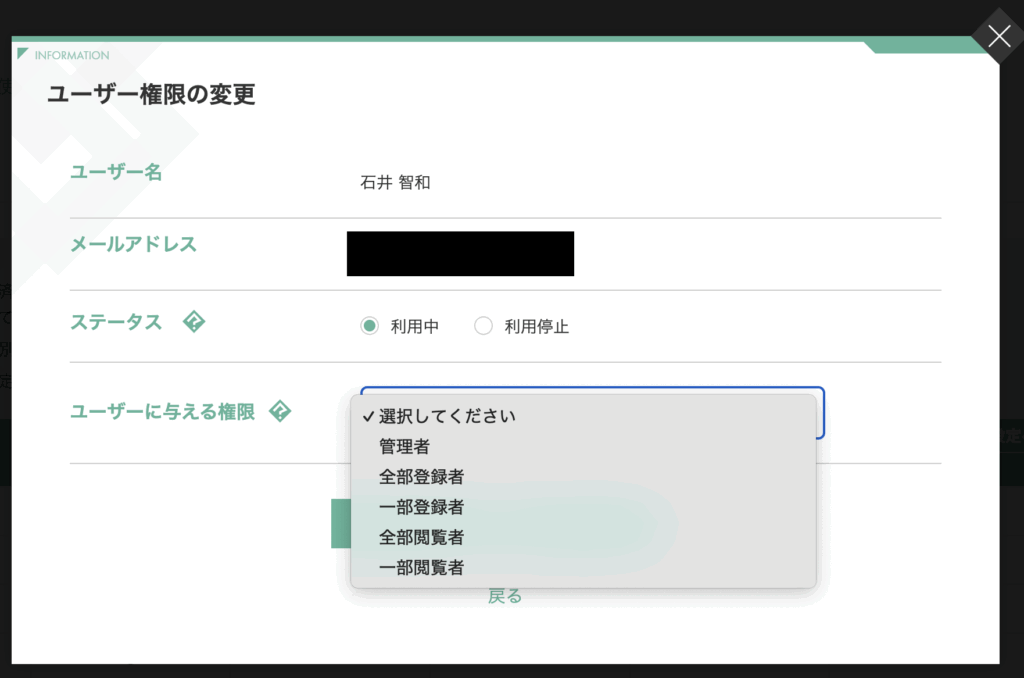
閲覧範囲を部署別に指定する
ユーザー権限=一部登録者 or 一部閲覧者の場合、閲覧範囲(登録範囲)を部署別、もしくは、従業員別に指定することができます。
ユーザー権限の変更モーダルにて、閲覧できる従業員を指定>所属部署から指定を選び、閲覧(登録)対象とする部署にチェックを入れます。
↓この例の場合、システム部(とその子部署のパルスアイチーム&受託開発チーム)に所属する従業員データを閲覧(登録)できるようになります。
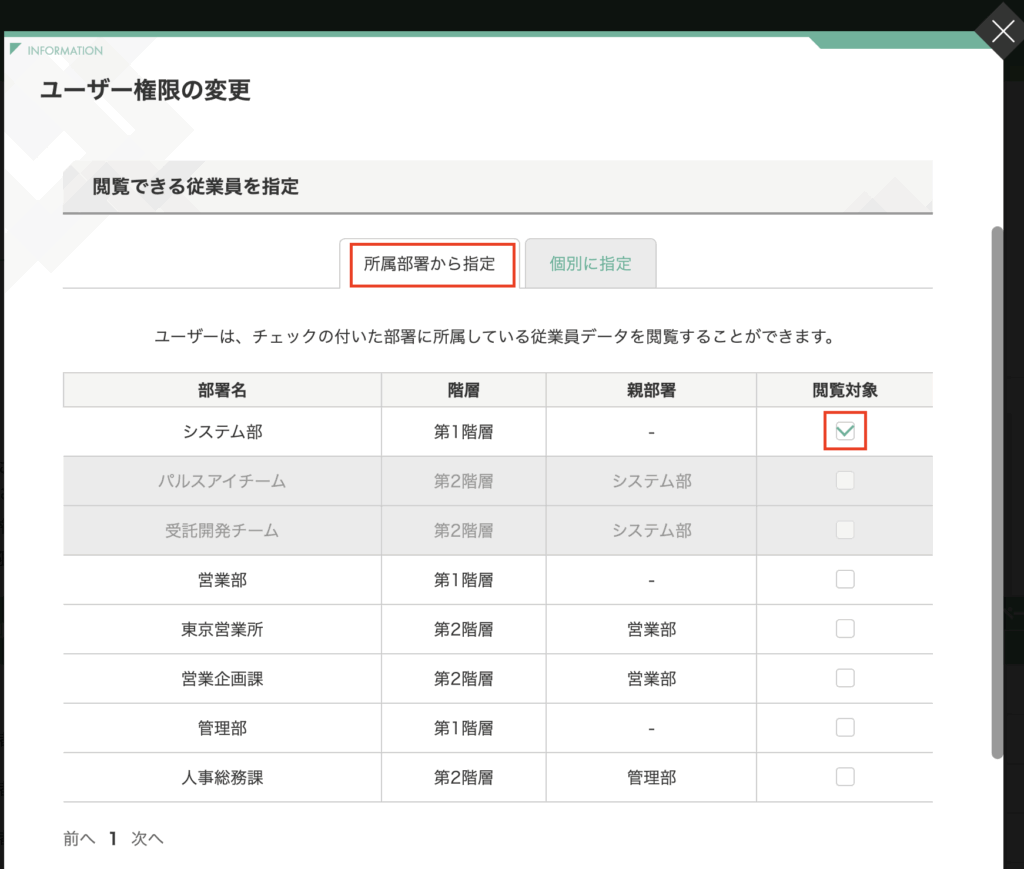
次に、その下にある部署ごとに閲覧できるページを設定にて、閲覧(登録)できるページにチェックを入れます。表側には、先ほど選択した部署が表示されます。全ての部署を一括でチェックしたい場合は、表頭のチェックをクリックすると、一括チェック(一括チェック外し)ができます。
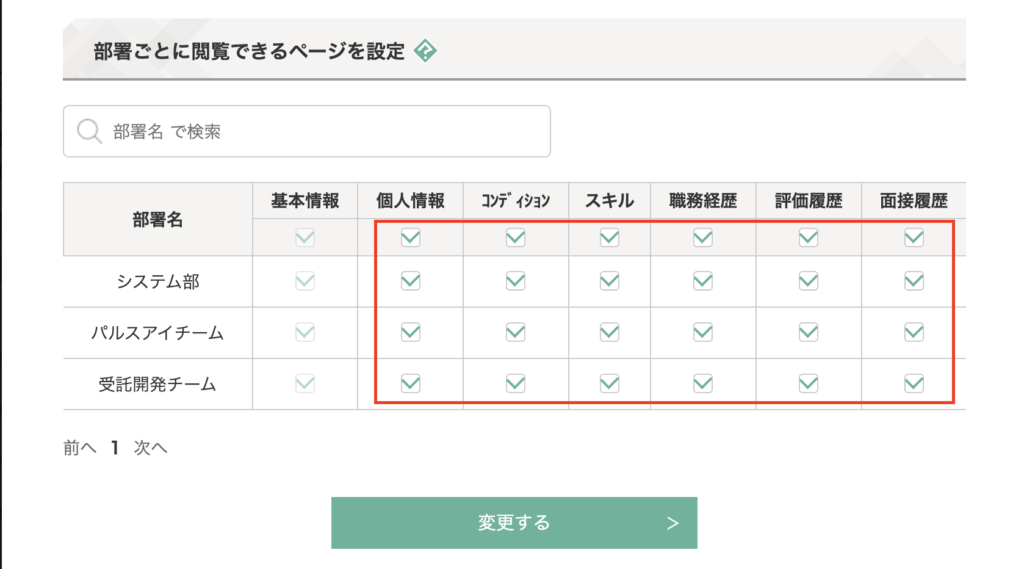
例えば、パルスアイチームのスキル列にチェックがついている場合、このユーザーは、パルスアイチームに所属している従業員のスキルページを閲覧(登録)できるようになります。
「変更する」クリックで、設定完了となります。
閲覧範囲を従業員別に指定する
閲覧できる従業員を個別に選びたい場合は、ユーザー権限の変更モーダルにて、閲覧できる従業員を指定>個別に指定を選び、閲覧(登録)対象とする従業員にチェックを入れます。
↓この例の場合、チェックの付いている5人の従業員データを閲覧(登録)できるようになります。
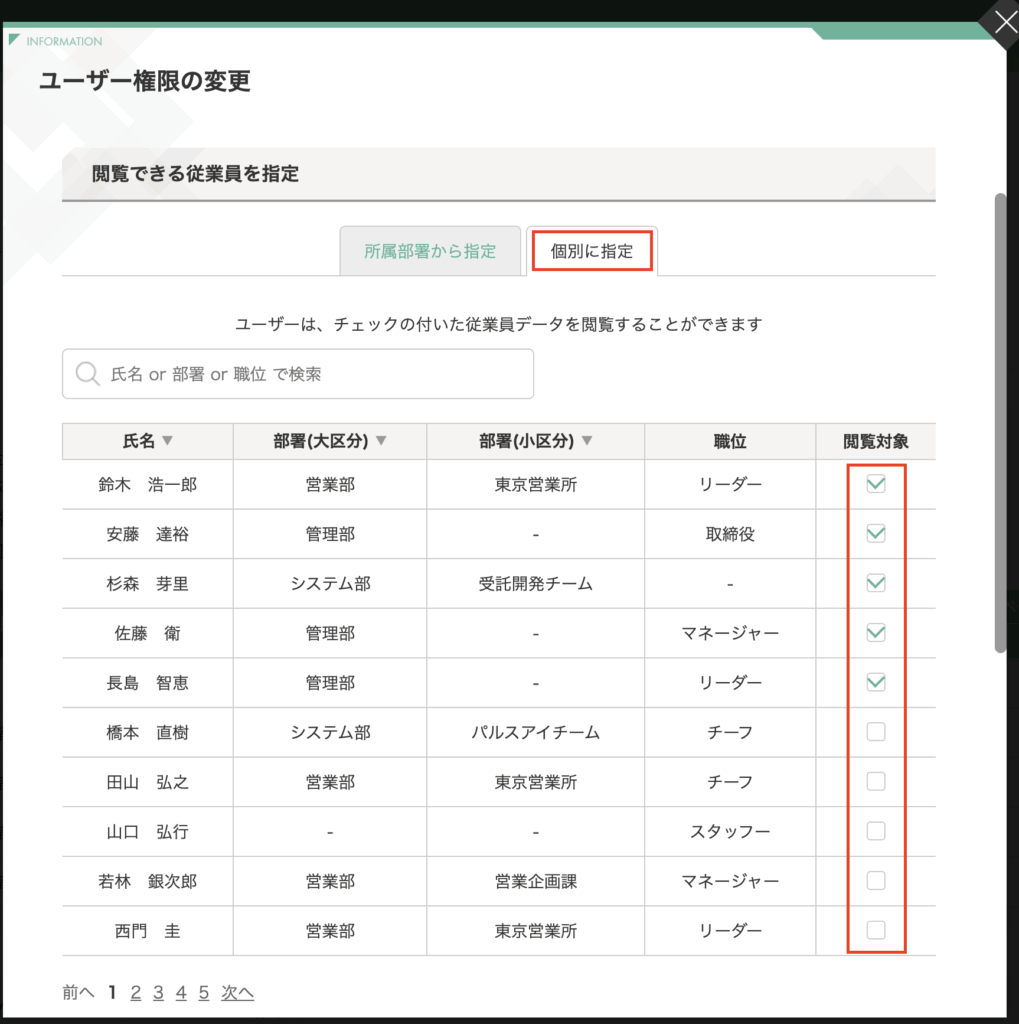
次に、その下にある従業員ごとに閲覧できるページを設定にて、閲覧(登録)できるページにチェックを入れます。表側には、先ほど選択した従業員が表示されます。全ての従業員を一括でチェックしたい場合は、表頭のチェックをクリックすると、一括チェック(一括チェック外し)ができます。
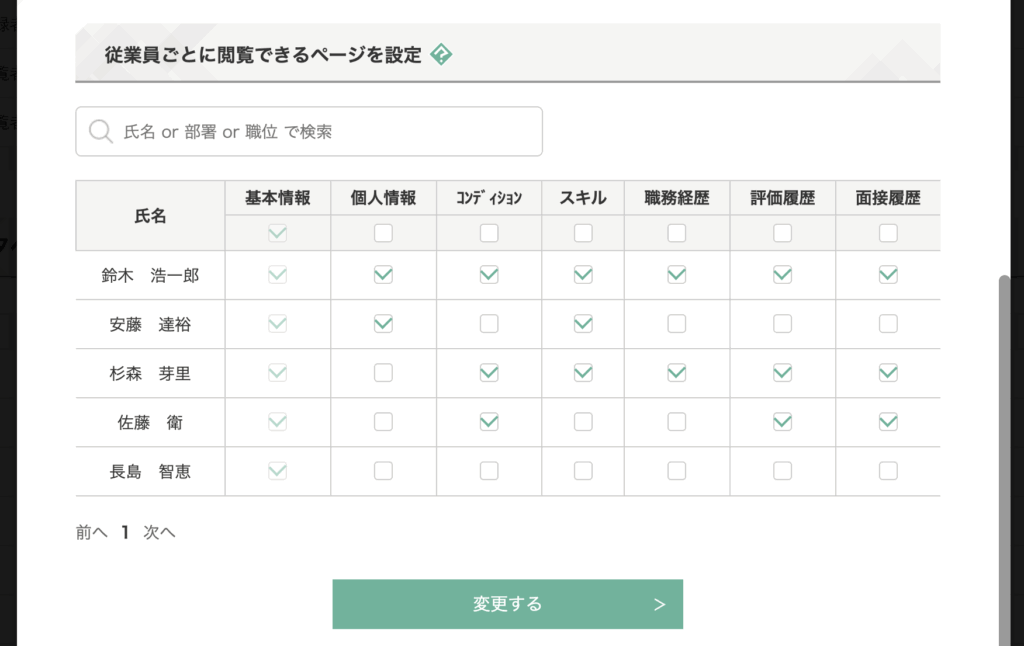
↑のように、従業員ごとに表示する(非表示にする)ページを指定することができます。
「変更する」クリックで、設定完了となります。
人材データベースにおけるユーザー権限の確認
ユーザー権限の設定を終えると、人材データベースにおけるユーザー権限表が更新されます。この表で、ユーザーごとの権限種別、閲覧できる従業員を確認することができます。
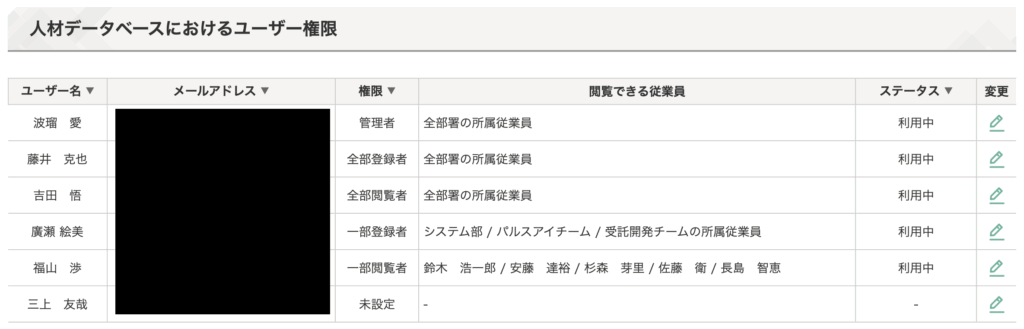
人材データベース機能におけるユーザー権限の設定方法について説明は以上となります。
人材材データベース機能の事前準備・各種設定については、以下のページをご覧ください。